电脑过一会儿自动黑屏怎么取消 电脑自动黑屏时间设置方法
更新时间:2024-04-02 11:53:55作者:xiaoliu
电脑在使用过程中,经常会遇到自动黑屏的情况,这不仅影响了工作效率,还可能导致数据丢失,要取消电脑自动黑屏,可以通过调整电脑的自动休眠时间来实现。具体的设置方法为在电脑的控制面板中找到电源选项并点击进入,在更改计算机睡眠时间中可以选择从不来取消电脑自动黑屏的设置。通过这样简单的操作,就可以避免电脑在使用过程中不必要的黑屏情况的发生。
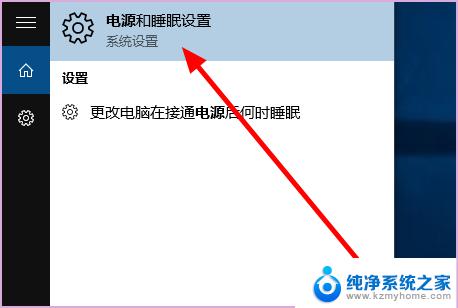
具体操作步骤:
1、点击桌面上左下角处“开始菜单”,再弹出菜单之后在搜索中输入“电源选项”。并点击电源选项(或者在控制面板中,查看方式修改大图标,选择电源选项),
2、当前电源计划的后面点击“更改计划设置”,
3、在编辑电源计划设置中,将关闭显示器和进入睡眠状态全部设置为“从不”(电脑不会进入睡眠或者关闭显示器),或者根据个人要求设置时间,然后点击保存更改,
以上就是电脑过一会儿自动黑屏怎么取消的全部内容,有出现这种现象的朋友可以尝试以上方法来解决,希望对大家有所帮助。
电脑过一会儿自动黑屏怎么取消 电脑自动黑屏时间设置方法相关教程
- 不让屏幕变黑怎么设置 电脑屏幕怎么设置不自动黑屏
- 电脑一段时间不用后黑屏,怎么取消 电脑长时间不使用黑屏怎么取消
- 怎么设置屏幕黑屏时间 如何延长电脑黑屏时间
- iphone14锁屏后不黑屏 iphone14锁屏不自动黑屏怎么设置
- 电脑如果自动锁屏 电脑怎么取消自动锁屏
- 电脑使用中自动锁屏 电脑老是自动锁屏怎么取消
- 如何设置手机屏幕锁屏时间 手机自动锁屏时间设置方法
- 电脑自动出现的广告屏保怎么取消 电脑自动进入广告屏保设置方法
- 电脑自动息屏怎么关闭 电脑怎么取消定时关屏
- 联想笔记本电脑自动锁屏怎么取消 如何取消联想电脑的自动锁屏设置
- ps删除最近打开文件 Photoshop 最近打开文件记录清除方法
- 怎么删除邮箱里的邮件 批量删除Outlook已删除邮件的方法
- 笔记本电脑的麦克风可以用吗 笔记本电脑自带麦克风吗
- thinkpad没有蓝牙 ThinkPad笔记本如何打开蓝牙
- 华为锁屏时间设置 华为手机怎么调整锁屏时间
- 华为的蓝牙耳机怎么连接 华为蓝牙耳机连接新设备方法
电脑教程推荐
- 1 笔记本电脑的麦克风可以用吗 笔记本电脑自带麦克风吗
- 2 联想电脑开机只显示lenovo 联想电脑开机显示lenovo怎么解决
- 3 如何使用光驱启动 如何设置光驱启动顺序
- 4 怎么提高笔记本电脑屏幕亮度 笔记本屏幕亮度调节方法
- 5 tcl电视投屏不了 TCL电视投屏无法显示画面怎么解决
- 6 windows2008关机选项 Windows server 2008 R2如何调整开始菜单关机按钮位置
- 7 电脑上的微信能分身吗 电脑上同时登录多个微信账号
- 8 怎么看电脑网卡支不支持千兆 怎样检测电脑网卡是否支持千兆速率
- 9 荣耀电脑开机键在哪 荣耀笔记本MagicBook Pro如何正确使用
- 10 一个耳机连不上蓝牙 蓝牙耳机配对失败